windows10限制孩子使用如何设置呢,有的用户给孩子使用电脑的时候担心孩子会过度沉迷于是想要设置儿童账户来管理孩子的使用时间,那么要怎么样才能够打开这个功能呢,其实方法很简单,和平常创建新账户一样,不过最后一步需要用户确认这是个儿童账户,下面就是关于windows10限制孩子使用设置方法的内容。
windows10限制孩子使用如何设置
1、首先打开菜单中的设置,点击在帐户上。
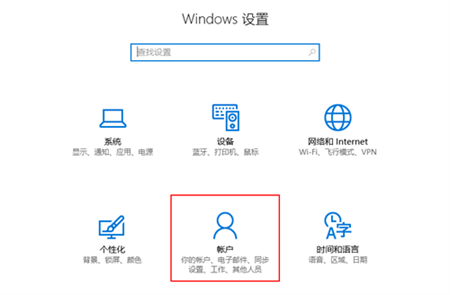
2、然后选择另一个用户帐户。
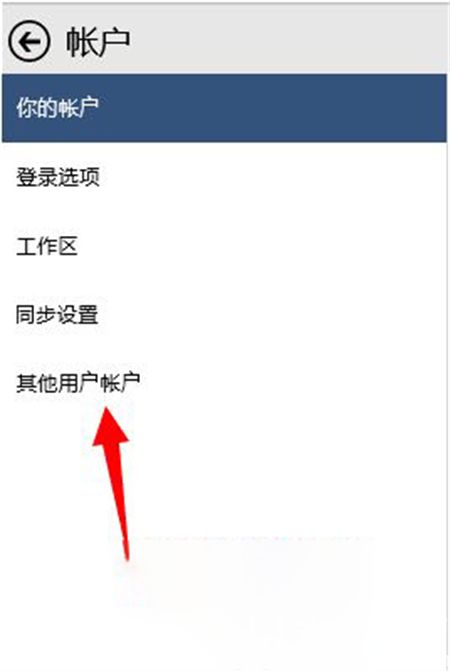
3、然后点击添加账号。
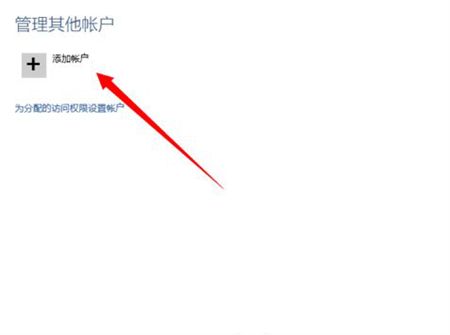
4、然后输入账号密码。

5、在最后一个弹出窗口中,检查这是一个儿童帐户
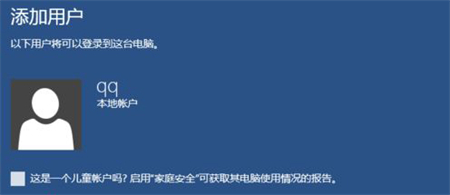
以上就是windows10限制孩子使用如何设置的内容,希望可以帮到大家。
相关阅读
热门教程
最新教程